

Du kan justera färgtonerna under utskrift.
Eftersom denna funktion justerar färgbalansen genom att ändra bläckförhållandena för varje färg ändras den totala färgbalansen i hela dokumentet.
Använd programmet när du vill skapa en stor förändring i färgbalansen.
Använd endast skrivardrivrutinen om du bara vill ha en liten förändring av färgbalansen.
Följande exempel visar hur det blir när färgbalansen används för att göra cyan mer intensiv och minska gul så att skillnaden mellan alla färger minskar.
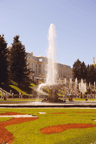
|

|
|
Ingen justering |
Justera färgbalans |
Så här justerar du färgbalans:
Du kan även ställa in färgbalansen på fliken Snabbinstallation (Quick Setup) genom att välja Fotoutskrift (Photo Printing) under Vanliga inställningar (Commonly Used Settings) och sedan välja Manuell justering av färg/intensitet (Color/Intensity Manual Adjustment) under Ytterligare funktioner (Additional Features).
Välj manuell färgjustering
På fliken Huvudgrupp (Main) väljer du Manuell (Manual) för Färg/intensitet (Color/Intensity) och klickar på Ställ in... (Set...).
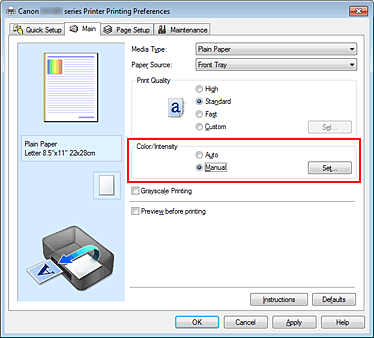
Dialogrutan Manuell färgjustering (Manual Color Adjustment) visas.
Justera färgbalans
Det finns ett reglage för var och en av färgerna Cyan, Magenta och Gul (Yellow).
Varje färg förstärks när du flyttar dess reglage åt höger och försvagas när du flyttar reglaget åt vänster.
Om t.ex. cyan blir svagare blir färgen röd starkare.
Du kan också ange ett värde länkat till skjutreglaget.
Ange ett värde mellan –50 och 50.
De aktuella inställningarna visas i förhandsgranskningsfönstret till vänster i skrivardrivrutinsfönstret.
När du har justerat de olika färgerna klickar du på OK.
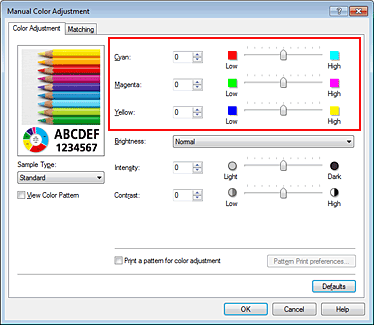
 Viktigt!
Viktigt!
Justera reglaget gradvis.
Gör dina inställningar
Klicka på OK på fliken Huvudgrupp (Main).
När du startar utskriften skrivs bilden ut med den justerade färgbalansen.
 Viktigt!
Viktigt!
När kryssrutan Gråskaleutskrift (Grayscale Printing) på fliken Huvudgrupp (Main) är markerad visas Cyan, Magenta och Gul (Yellow) nedtonade och kan inte användas.
Överst
|